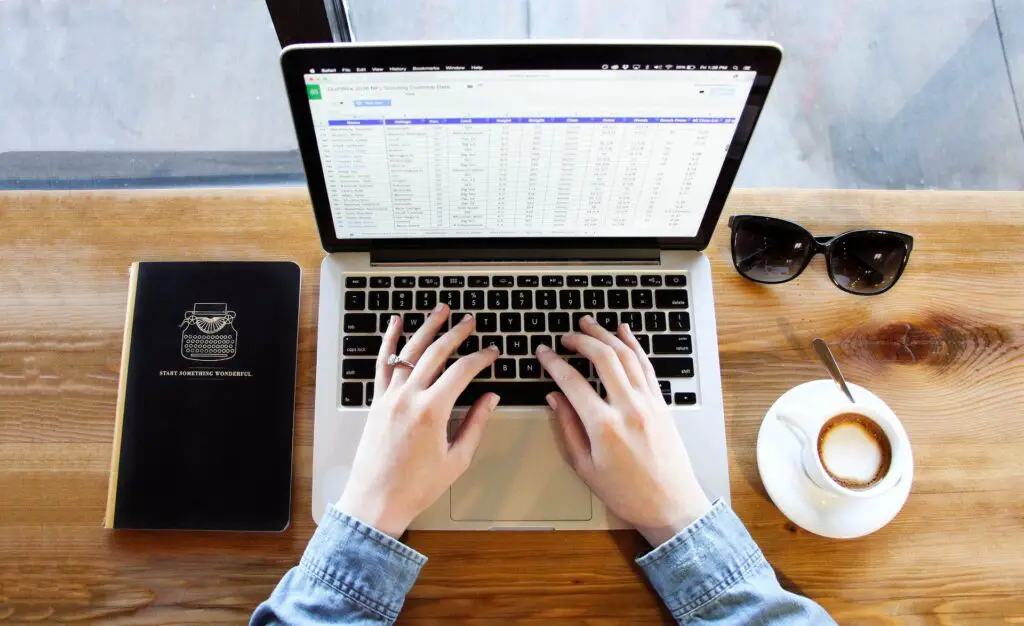
O Microsoft Excel é um programa de planilha eletrônica usado para armazenar, organizar e manipular dados. A função ANO do Excel é uma função de data / hora usada para calcular o número do ano a partir de uma determinada data. O ano é retornado como um número inteiro de quatro dígitos no intervalo 1900-9999. Por exemplo, se você usar a função ANO em uma data como 18/11/2002, ela retornará o número 2002. Veja como subtrair datas no Excel usando a função ANO. Essas instruções se aplicam ao Excel para Microsoft 365; Excel para a web; e Excel 2019, 2016, 2013, 2010 e 2007.
Subtrair datas com a função YEAR
Subtrair datas com a função ANO pode ser útil se você quiser ajustar a data programada de um projeto ou experimentar quanto tempo levaria uma única atividade. Neste exemplo, queremos descobrir o número de anos entre duas datas. Nossa fórmula final será semelhante a esta: = ANO (D1) – ANO (D2) Para inserir a fórmula no Excel, podemos digitá-la na célula E1 com as duas datas a serem subtraídas nas células D1 e D2 ou usar a função ANO caixa de diálogo para inserir a fórmula na célula E1. Neste exemplo, usaremos o método da caixa de diálogo para inserir a fórmula. Como a fórmula envolve a subtração de duas datas, inseriremos a função ANO duas vezes usando a caixa de diálogo.
-
Insira as seguintes datas nas células apropriadas: D1: 25/07/2009 D2: 16/5/1962
-
Selecione a célula E1, que é onde o local onde os resultados serão exibidos.
-
Selecione os Fórmulas aba.
-
Escolher Data hora da faixa de opções para abrir a lista suspensa de funções.
-
Selecione ANO na lista para abrir a caixa de diálogo da função.
-
Selecione a célula D1 para inserir a referência de célula da primeira data na caixa de diálogo.
-
Selecione OK.
-
Na barra de fórmulas, você deve ver a primeira função: = ANO (D1).
-
Clique no Barra de Fórmula após a primeira função.
-
Digite um Sinal de menos ( – ) na barra de fórmulas após a primeira função, pois queremos subtrair as duas datas.
-
Agora escolha Data hora da faixa de opções para abrir a lista suspensa de funções novamente.
-
Selecione ANO na lista para exibir a caixa de diálogo da função uma segunda vez.
-
Selecione a célula D2 para inserir a referência da célula para a segunda data.
-
Selecione OK.
-
O número 47 deve aparecer na célula E1, pois são 47 anos entre 1962 e 2009.
-
Quando você seleciona a célula E1, a função completa = ANO (D1) – ANO (D2) aparece na barra de fórmulas acima da planilha.
